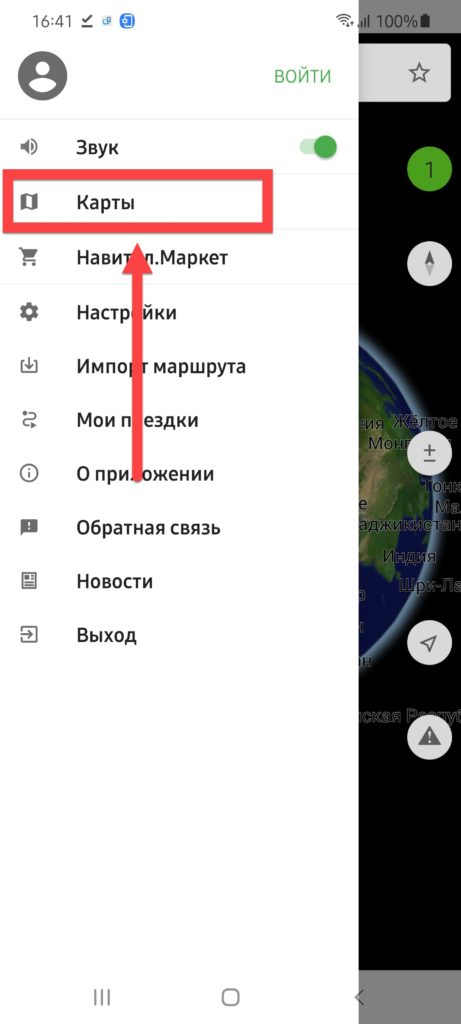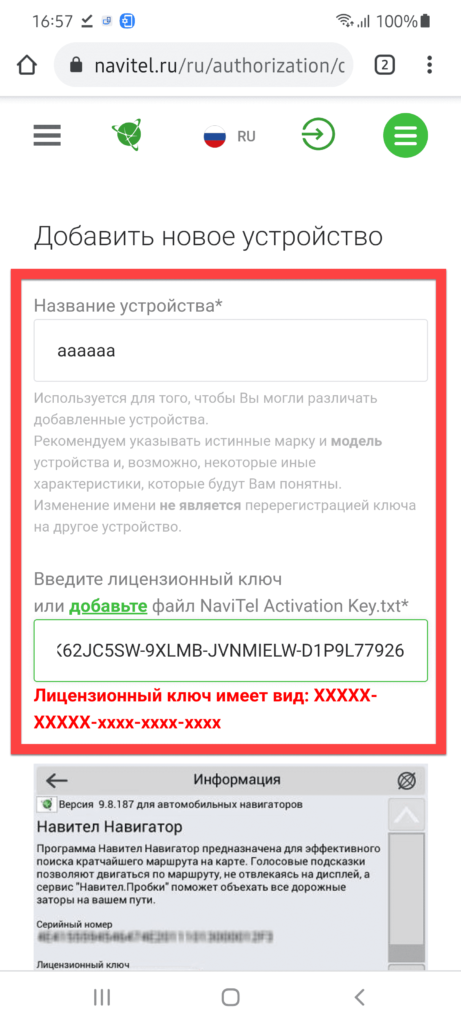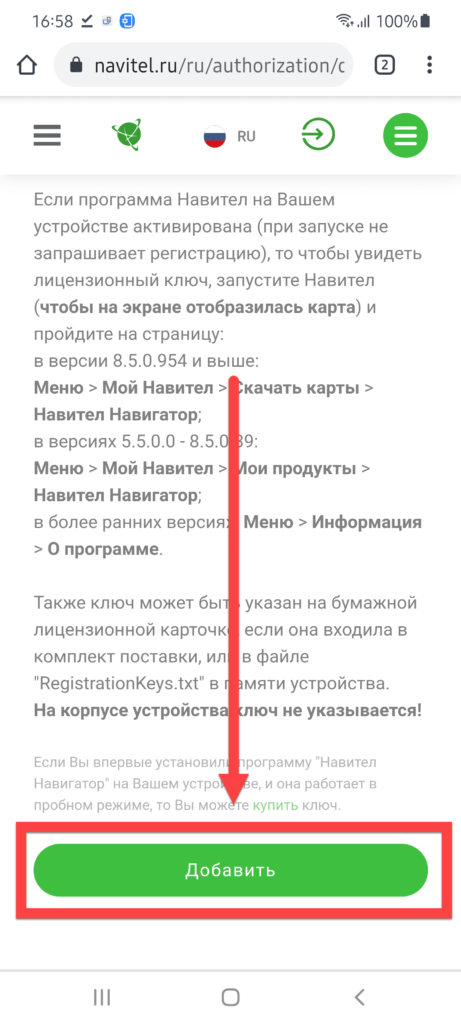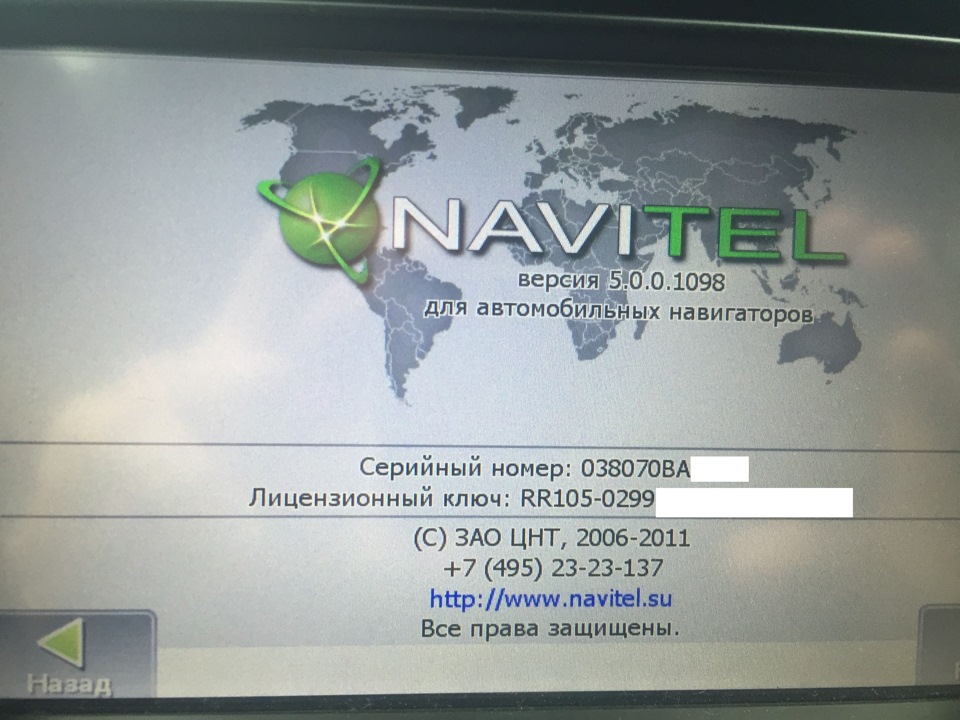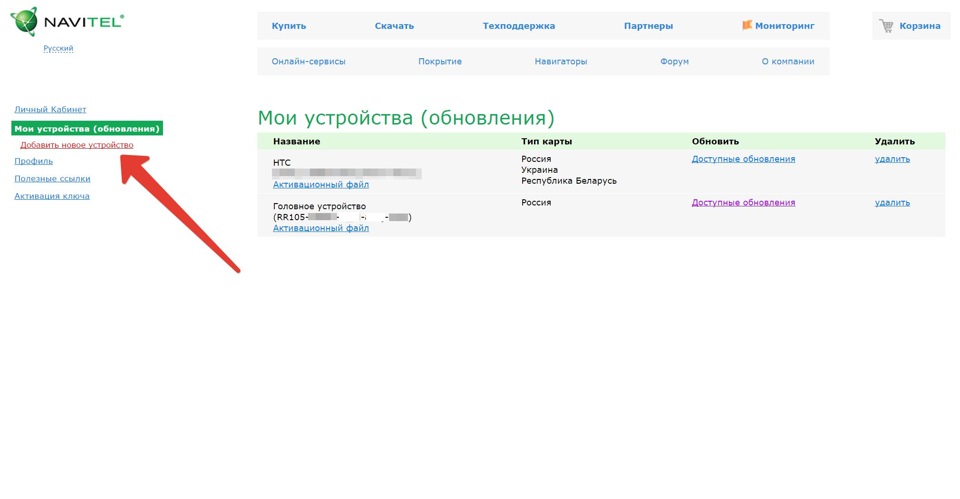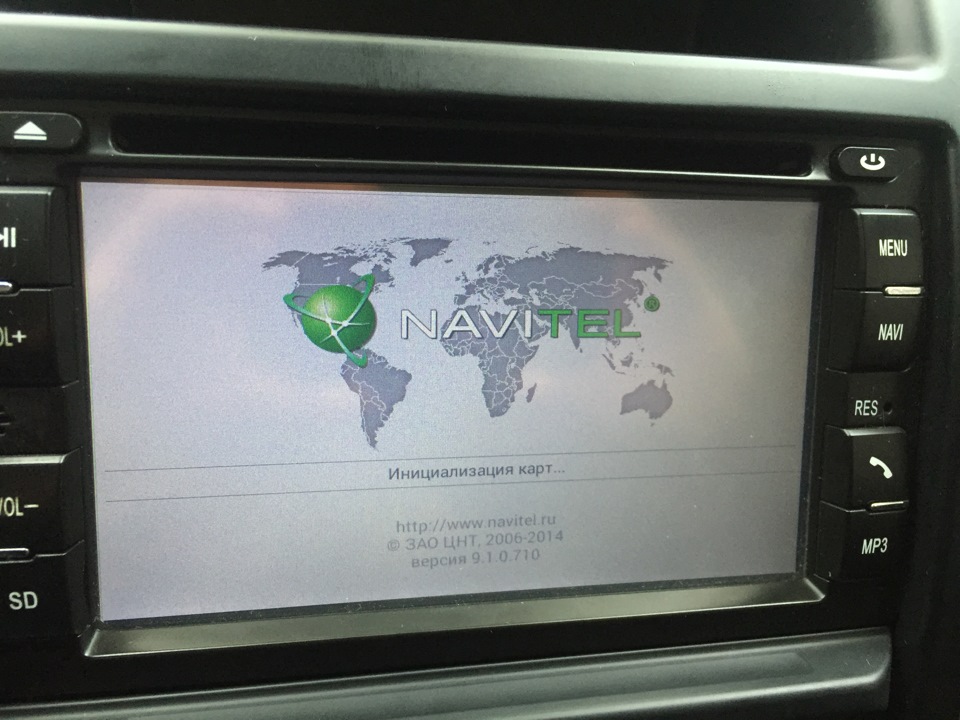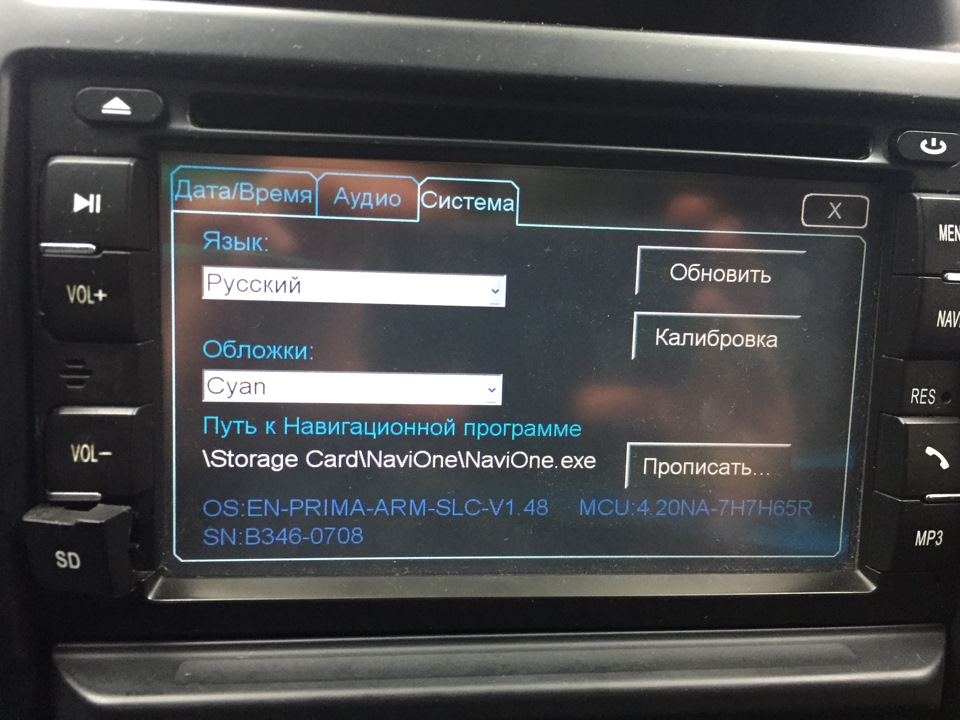Данный способ не предназначен для iPhone/iPad!
Перед установкой обновлений карт обновите программу до актуальной версии согласно инструкции и обновите активационный файл согласно инструкции.
- Зайдите в личный кабинет на сайте NAVITEL®. Выберите раздел Мои устройства (обновления) и в столбце Обновить таблицы выберите Доступные обновления.
Откроется список обновлений, доступных в рамках приобретенных и активированных лицензий. - Выберите карту, совместимую с установленной на вашем устройстве версией программы Навител Навигатор.
- Нажмите Скачать справа от названия карты.
- Сохраните файл .nm7 на ПК.
- Подключите навигационное устройство или карту памяти к ПК.
- Удалите все файлы карт из папки с картами (по умолчанию NavitelContentMaps).
- Сохраните скачанный файл в папку для карт (по умолчанию NavitelContentMaps).
- Отключите устройство от ПК и запустите программу Навител Навигатор на устройстве. Программа автоматически обновит атлас.
Если устройство, которое вы хотите обновить, не добавлено в список устройств в вашем личном кабинете, его необходимо добавить.
Внимание! После удаления файлов данные карты будут не доступны для работы в программе. Для дальнейшей работы с картами необходимо установить их последние версии. Удаление старых карт необходимо, так как карты старых и новых версий могут быть несовместимы, что может привести к ошибке в работе программе.
Приложение Navitel Navigator на Android обновляется точно таким же образом, как любое другое программное обеспечение для этой операционной системы: через Play Market. Для большего удобства пользователей разработчики придумали больше способов загрузить актуальную версию программы. Они заслужили упоминания в этой статье.
Загрузив новый релиз Navitel, вы получите обновления, касающиеся интерфейса, стабильной работы приложения, поддерживаемой функциональности. Также выпускаются обновления карт, которые устанавливаются автоматически и независимо от самой программы. Ранее мы уже рассказывали, как установить карты навител на Андроиде. Если их детализация кажется недостаточной, рекомендуем приобрести платную версию, содержащую сведения о конкретном регионе, используя официальный сайт – www.navitel.ru.
Обратите внимание, что новые релизы выпускаются для девайсов на Android 4.4 и выше. Обладатели устройств, работающих на «Андроиде» от 4.0 до 4.4, тоже могут пользоваться Navitel, однако для них доступны только старые версии навигатора. Они не получают обновлений, а для запуска более свежих сборок Navitel понадобится сменить устройство либо перепрошить, обновить его. Далее мы уже рассказываем, как обновить Навител на Андроиде и какие действия для этого необходимо выполнить владельцу смартфона.
Оглавление
- 1 Обновление программы
- 1.1 С помощью Google Play Market
- 1.2 С помощью APK-файла
- 2 Обновление карт
- 2.1 Скачивание через приложение
- 2.2 Обновление через «личный кабинет»
- 3 Ошибки и способы их исправления
- 3.1 Несовместимая версия «Андроида»
- 3.2 Истёк пробный период
- 3.3 Скачивание идёт слишком медленно
- 3.4 Не удаётся обновить карту с помощью сайта
Обновление программы
С помощью Google Play Market
Самый простой вариант – загрузка новой версии через «Плей Маркет». Вы также можете использовать другой каталог приложений, имеющийся на вашем устройстве. Например, таким может выступать Galaxy Store или Huawei App Gallery, однако учтите, что не всегда обновления выходят в одно и то же время на разных площадках. Ниже рассматривается именно Google Play, поскольку он выступает универсальным решением – программа доступна на всех современных девайсах и выступает самым большим магазином мобильного софта.
- Запустите приложение «Google Play Маркет»;
- Откройте страницу скачивания Navitel. Воспользуйтесь кнопкой «Обновить»;
- Когда скачивание завершится, вы сможете продолжить использовать «Навител» для навигации по всему миру.
Данный способ выступает самым простым, поскольку в его рамках не нужно искать сторонние источники для загрузки, а также удалять старую версию программы.
С помощью APK-файла
Вы также можете загрузить установщик Navitel Navigator для вашей версии Android, используя сайт приложения. Представлены три вида релизов:
- Android 4.4 и выше;
- Устройства Huawei;
- Android 4.0 – 4.3.
Huawei-версия отличается от обычной отсутствием связи с Google-сервисами.
Доступны и версии для других операционных систем, которые можно загрузить на www.navitel.ru.
- Перейдите на страницу загрузки. Выберите подходящую для вас версию (скорее всего, это «APK — для Android 4.4 и выше»). Дождитесь завершения скачивания;
- Выберите действие «Установить»;
- Тапните «Открыть», когда загрузка окончится.
Установщики программы «Навител» доступны и в сторонних каталогах. Учтите, что среди них могут иметься опасные веб-сайты, распространяющие вредоносное содержимое. Чтобы не беспокоиться насчёт безопасности, рекомендуется всё же воспользоваться официальным источником.
В интернете можно найти взломанные релизы «Навитела», однако загружать их не рекомендуется – это расценивается как нарушение лицензионного соглашения. Чтобы легально использовать программу бесплатно, можно задействовать пробный период либо получить подписку за покупку фирменной техники этого бренда: различных видеорегистраторов, авто-навигаторов.
Обновление карт
Скачивание через приложение
В программе Navitel Navigator есть возможность загрузить последнюю версию карт для конкретного региона.
- Запустите программу-навигатор;
- Откройте боковое меню, выполнив свайп слева направо или нажав отмеченную на скриншоте кнопку;
- Перейдите в раздел «Карты»;
- Отметьте округ, сведения о котором стоит обновить, и нажмите кнопку скачивания. Узнать версию очень просто: сначала идёт год, а потом – квартал. Например, «2021Q3» означает третий квартал 2021 года;
- Когда скачивание завершится, вы сможете найти загруженные карты во вкладке «Установлено».
На нашем сайте уже есть подробная инструкция о скачивании карт Navitel на устройство. По ссылке представлен максимально полный гайд, затрагивающий не только смартфоны, но и официальную технику «Навител».
Таким же образом можно загрузить больше новых карт на смартфон. Убедитесь, что на нём достаточно места – например, сведения обо всей России занимают свыше одного гигабайта. Пользователям из РФ рекомендуется скачивать геоданные о конкретных регионах (СЗФО, ЦФО и так далее), чтобы сэкономить место во внутреннем хранилище девайса. Со стороны самого приложения нет ограничений по количеству карт, доступных для скачивания, но держать их все в памяти телефона вряд ли понадобится.
Обновление через «личный кабинет»
На сайте Navitel.com представлены функции, обеспечивающие дистанционную загрузку обновлений. Они доступны только для лицензированных устройств компании – использовать такое решение для загрузки нового «Навитела» на обычном телефоне не удастся.
- Запустите браузер;
- Откройте веб-сайт www.navitel.ru. Нажмите кнопку входа, отмеченную как стрелка;
- Войдите в профиль или создайте его, используя кнопку «Зарегистрировать новый аккаунт»;
- Введите данные, которые запрашиваются ресурсом, и тапните «Зарегистрироваться»;
- Нажмите «Мои устройства (обновления)»;
- Воспользуйтесь кнопкой «Добавить новое устройство»;
- Укажите произвольное название гаджета и впишите его лицензионный ключ;
- Пролистайте вниз и тапните «Добавить».
После этого вы сможете управлять девайсом, используя веб-интерфейс. Это решение является несколько улучшенной версией программы Navitel Update Center, которая скачивается на компьютер. Главным достоинством сайта выступает кроссплатформенность: выполнять действия, связанные с авто-навигатором, можно и со смартфона, и с компьютера. В случае с софтом необходимо задействовать компьютер на Windows, а также выполнить сопряжение с гаджетом, используя кабель USB с поддержкой передачи данных.
Ошибки и способы их исправления
Несовместимая версия «Андроида»
Вероятнее всего, вы пытаетесь загрузить неподдерживаемый вашим девайсом релиз Navitel. Попробуйте скачать версию, подходящую для Android 4.0 – 4.3. В интернете также доступны релизы для ещё более старых моделей, однако они вовсе не обновляются и не рекомендованы для запуска.
«Навител» довольно хорошо продуман в плане совместимости с гаджетами. Если он не поддерживается из-за «старости» устройства, то по этой же причине не работают многие другие сервисы и приложения. Стоит перепрошить гаджет под более новый релиз, найдя нужный образ в сети (например, на форуме 4PDA). Можно загрузить обновление от производителя – фактически, произойдёт та же перепрошивка. Если оба этих решения не помогли, стоит попробовать вариант с приобретением нового девайса. Приложения-навигаторы не слишком требовательны к техническим параметрам, ввиду чего подойдут даже девайсы из бюджетной категории.
Истёк пробный период
По окончании демоверсии, которая предоставляется в течение семи дней с момента загрузки софта, понадобится оплатить подписку для дальнейшего пользования сервисом. Возможна оплата как через встроенный интерфейс «Плей Маркета», где поддерживаются карты, PayPal и мобильная коммерция, так и с помощью официального веб-сайта. На нём доступны следующие инструменты:
- электронные деньги;
- дебетовые и кредитные карты;
- перевод по реквизитам.
Более подробная информация представлена на этой странице. Там же описаны способы возврата денег.
Как говорилось выше данной статье, вы можете получить подписку на авто-навигатор в подарок, купив девайс от Navitel.
Скачивание идёт слишком медленно
Рекомендуется использовать мобильные сети, работающие на технологиях 4G или 5G, – это обеспечит быстрое скачивание содержимого из интернета. Если всё работает нормально, однако проблема касается именно Navitel, вероятной причиной является перегруженность серверов. Обычные пользователи ничего не смогут с этим поделать: останется либо дождаться загрузки сейчас, наблюдая её медленный прогресс, либо повторить попытку позднее.
Попробуйте отключить фоновые загрузки, которым может выступать, например, загрузка новых версий софта с Play Market.
Возможно, проблему исправит переключение с мобильной сети на Wi-Fi или наоборот.
Не удаётся обновить карту с помощью сайта
Функция удалённого обновления гаджетов доступна только для лицензионной продукции «Навитела». Для её использования понадобится указать ключ, который доступен в настройках девайса. Учтите, что это – не то же самое, что серийный номер.
Выполнить обновление карты, связанной с программой в демоверсии, не получится. Для таких пользователей самым удобным вариантом выступает ручная загрузка внутри самого приложения, однако можно также использовать решение в виде перекидывания файла на телефон с другого носителя – файлы карт одинаковы для всех устройств, поэтому допускается даже использование географических данных, предназначенных для авто-навигаторов на Windows.
Вы также можете загрузить файл RegistrationKeys.txt, находящийся во внутренней памяти девайса, для завершения процесса привязки гаджета.
Обновить программу Navitel и карты для неё очень просто, что справедливо для всех релизов данного приложения. Оно представлено в Play Market и доступно в виде APK-установщиков на официальном сайте. Карты же с лёгкостью актуализируются посредством Navitel Update Center, веб-сервиса или «пары нажатий» внутри самой утилиты.
Поделиться ссылкой:
Сегодня решил обновить навигатор в головном устройстве и карты наверняка за 3 года обновились у навитела не раз.
Статья подойдет тем у кого навител уже предустановлен и есть лицензия. Важно определить модель головного устройства, на моей нигде не написано и даже в настройках модель не прописана. Я через яндекс по картинкам определил марку, но как оказалось позже, этого было недостаточно, т.к. с таким же видом эти головы могут быть на андроиде, на винде и просто с еще модификациями. И так, что нам нужно: 1) Запускаем Навител в машине, необходимо зайти в настройки и найти сведения о лицензии. Переписываем лицензионный шифр. Версия Навитела 5я 3) Выключаем головное устройство и извлекаем карту памяти (хорошо если как у меня, её объем больше 2х гигов) 4) Заходим на сайт Навител, и если ранее там не регистрировались, заводим учетную запись. 5) В личном кабинете выбираем «мои устройства» и нажимаем кнопку добавить новое устройство. 6) Вводим шифр лицензионного ключа переписанный с экрана головного устройства и если устройство добавилось, в строке с устройством появится пункт «доступные обновления» туда и заходим. 7) Выбираем из списка свою модель устройства (в моем случае моделей было более 10 ти, поэтому важно знать точную модель устройства) Скачиваем этот файл на ПК. как видно самая последняя версия навитела 9-я, у меня стояла 5-я. В самом низу списка скачиваем карты России для той же версии (версия 9!) 9) Разархивируем архив с новым навителом и переносим все файлы в корневую папку карты памяти, ничего удалять ненужно, нужные файлы добавятся и заменятся. 10) Скачанную карту переносим на карту памяти в папку Maps На эти действия на сайте есть инструкция. 11) Устанавливаем карту памяти в головное устройство, включаем и радуемся))) Теперь про объем карты памяти, если на ней меньше 2 гигов или 2х нехватает, то необходимо так же через личный кабинет в электронной заявке в службу поддержки навитела заполнить форму — отвязать лицензионный ключ от карты памяти головного устройства и привязать к новой заранее купленной карте памяти (на карте памяти должен быть серийный номер). Мне повезло, у меня карта на 4 гига. При обновлении скорее всего не придется прописывать путь к навигатору, у меня запустился автоматически Всем удачи! Надеюсь будет полезно!
Моя модель:
CHR 2266U, NaviTel-9.1.0.710.INTRO_CHR_2266U.zip, 55 Mb
Содержание
- Обновляем Navitel на карте памяти
- Способ 1: Navitel Navigator Update Center
- Способ 2: Личный кабинет
- Вопросы и ответы
Современный водитель или турист уже не представляет себя без использования GPS-навигации. Одно из самых удобных программных решений – ПО от Навител. Сегодня мы расскажем вам, как правильно обновить сервисное ПО Navitel на SD-карте.
Обновляем Navitel на карте памяти
Процедуру можно совершить двумя способами: c помощью Navitel Navigator Update Center или путем обновления ПО на карте памяти, используя для этого личный кабинет на сайте Навител. Рассмотрим эти способы в указанном порядке.
Способ 1: Navitel Navigator Update Center
Официальная утилита для обновления файлов программы от Навител предоставляет возможность обновления как самого навигационного ПО, так и карт к нему.
Загрузить Navitel Navigator Update Center
- Подключите устройство к компьютеру. Затем загружайте утилиту и устанавливайте её.
- По окончании установки запускайте программу и дождитесь, пока она определит подключенное оборудование. Когда это произойдет, щелкните по пункту «Обновление».
- В данной вкладке отмечены доступные обновления ПО.
Нажмите «ОК», чтобы приступить к загрузке. Перед этим убедитесь, что на диске, куда установлен Центр обновлений Навител Навигатор, хватит места для временных файлов. - Начнется процесс загрузки и установки обновлений.
- По завершении процедуры в Центре обновлений Навител Навигатора кнопка «Обновление» станет неактивной, что свидетельствует об успешной установке новейшей версии ПО.
Отключайте от компьютера ваш девайс, соблюдая все меры предосторожности.
Данный метод простой и понятный, однако на некоторых компьютерах Navitel Navigator Update Center по неясным причинам падает при запуске. Столкнувшись с такой проблемой, обратитесь следующему варианту обновления, который описан ниже.
Способ 2: Личный кабинет
Более сложный и продвинутый способ, зато самый универсальный: с его помощью можно обновлять Навител на любых картах памяти.
- Подключите к компьютеру карту памяти с установленным Навител. Откройте её и найдите файл NaviTelAuto_Activation_Key.txt.
Скопируйте его в любое место на жестком диске, но постарайтесь запомнить, куда именно — он нам понадобится позже. - На случай если вам не понравится установленное обновление, разумным решением будет скопировать содержимое карты на компьютер — такая резервная копия позволит вам откатиться на предыдущую версию ПО. Сделав резервную копию, удаляйте файлы с карточки.
- Посетите официальный сайт Navitel и войдите в личный кабинет. Если вы еще не зарегистрированы, то самое время это сделать. Не забудьте также добавить устройство — перейдите по этой ссылке, и следуйте инструкциям на экране.
- В личном кабинете щелкните по пункту «Мои устройства (обновления)».
- Найдите в списке вашу SD-карту и щелкните «Доступные обновления».
- Скачивайте самый верхний архив — как правило, в нем запакована новейшая версия ПО.
- Также можно обновить и карты — прокрутите страницу чуть ниже, и в блоке «Карты для версии 9.1.0.0 и выше» скачивайте все доступные.
- Распакуйте архивы с ПО и картами в корень вашей SD-карты. Затем скопируйте на неё сохранённый ранее NaviTelAuto_Activation_Key.txt.
Готово — ПО обновлено. Для обновления карт воспользуйтесь штатными средствами вашего устройства.
Как видим, обновление ПО Навитела на карте памяти действительно не представляет собой ничего сложного. Подводя итоги, также хотим в очередной раз напомнить вам — используйте только лицензионное ПО!
Еще статьи по данной теме:
Помогла ли Вам статья?
Как обновить навигатор
Часто бывает так, что при использовании навигатора оказывается, что данные на карте навигатора давно устарели и не соответствуют действительности. В таких случаях требуется обновить базы карт GPS навигатора. Самостоятельное обновление навигатора — это процесс довольно простой, который сможет выполнить самостоятельно даже неподготовленный автовладелец. Рассмотрим этот процесс на примере навигационной программы «Навител».
Обновляем карты в навигаторе Навител
Navitel — популярная российская навигационная программа
Самому внести изменения в карты и тем самым выполнить обновление можно тремя путями:
- Обновить автомобильный навигатор через компьютер и программы от Навител (Navitel Navigator Update Center);
- С помощью компьютера и официального сайта компании Навител;
- Установить обновление баз на самом навигаторе, подключенному к Интернету.
Все эти варианты можно реализовать при условии, что автомобильный навигатор был куплен в магазине и он был оснащён лицензионной версией программного обеспечения от «Навител». Если лицензии нет, то придется приобрести лицензионный ключ на сайте navitel.ru. Компания Navitel обновляет карты примерно один раз в полгода, скачать и установить карты можно бесплатно. Карты «весят» достаточно много, поэтому необходимо иметь быстрое, устойчивое интернет соединение, например, через Wi-Fi.
Первый способ, как обновить Навител на навигаторе
Модуль Navitel Navigator Update Center
Программное обеспечение Navitel Navigator Update Center (NNUC) предназначена для коррекции информации, содержащейся на картах. Его можно найти на navitel.ru и скачать бесплатно на свой персональный компьютер в любую удобную папку. Таким образом, перед тем как обновить GPS навигатор, необходимо выполнить следующую последовательность действий:
- Производим установку Navitel Navigator Updater, следуя указаниям программного инсталлятора операционной системы Windows.
- По окончании установки выполнить запуск программы Navitel Navigator Updater. При этом программой производится автоматическое сканирование новой базы данных, при наличии которых она выдаёт сообщение о необходимости установки их в ПК.
- Кликаем на клавишу Next и выполняя все указания.
- Для обновления автомобильного навигатора необходим USB-кабель для подключения девайса к компьютеру, также можно использовать карту памяти. Соединяем устройство с ПК посредством кабеля через разъём USB в качестве съёмного диска, чтобы он отображался как флешка. Если компьютер не опознает навигатор как съемный диск, то нужно настроить навигатор. В настройках устройства нужно найти пункт, связанный со съемным диском или USB и поставить галочку напротив строки «Съемный диск».
- Запускаем программу Navitel Navigator Updater на компьютере, которая будет вести автопоиск внешнего оборудования. При верном подключении оборудования программа идентифицирует навигационное устройство. Выбираем имеющееся оборудование из представленного перечня и нажать кнопку «Далее».
- При обнаружении новых изменений NNUC выдаёт сообщение о необходимости изменить программу навигатора до последней версии. Для выполнения данного указания нужно нажать «Далее». В случае, когда NNUC не находит соответствующий файл в памяти устройства, следует вручную определить маршрут поиска с помощью кнопки «Выбрать», расположенной около адреса нужного файла.
- Выбрать последнюю версию программного обеспечения Navitel Navigator. Если замена ПО не «горит», обновить Навител можно не спеша, в любое время, когда нужно получить только новые карты, то следует выбрать позицию «Не обновлять приложение».
- После того, как сделан выбор нужной версии программы, NNUC выдаст сообщение об обновлении карт. Следует отметить требуемые карты и инициировать опцию «Обновить». При этом старые карты будут безвозвратно удалены.
- Если нужно изменить версию Навител в навигаторе, то, выбрав версию ПО, следует нажать опцию «Обновить», и NNUC будет осуществлять скачивание новой программы и её установку в навигаторе.
- Автоматически будет произведена загрузка свежей версии карт.
- В случае необходимости загрузки дополнительных карт и их обновления можно воспользоваться опцией «Другие обновления».
- По окончании всех процедур осуществляется выход из программы с помощью нажатия на кнопку «Выйти».
В завершении следует выполнить программное отключение внешней памяти USB и отсоединить устройство от компьютера. Таким образом, обновление ПО завершено и можно запускать навигатор с новыми картами.
Видео : Обновление Навител на автомобильных GPS навигаторах
Второй способ
Этот способ также требует наличия персонального компьютера с выходом в Интернет. Чтобы выяснить, как обновить навигатор, следует посетить сайт создателя навигационного ПО navitel.ru.
Далее следует последовательно выполнять следующие шаги:
1. Пройти регистрацию и открыть свой пользовательский кабинет.
После прохождения регистрации войдите в свой кабинет
2. В разделе «Мои устройства» нужно сделать добавление нового устройства.
В разделе «Мои устройства» сделайте добавление нового устройства.
3. По запросу ввести лицензионный ключ вашего ПО, который может находиться в упаковочной коробке купленного в магазине навигатора или записан в файле RegistrationKeys.txt в устройстве. Чтобы найти ключ в навигаторе через компьютер снова откройте съемный диск. В списке под папками в конце будет файл «RegistrationKeys.txt». В этом файле найдите строку «Navitel Licence key =» Скопируйте значение после знака = и вставьте его в нужную строку.
В самом навигаторе также хранится информация о лицензионном ключе. Чтобы узнать откройте в устройстве последовательно пункты меню «Настройки» → «Информация» → «О программе» После ввода ключа программа производит проверку его легальности и при положительном результате включит новое оборудование в личном кабинете со ссылками на имеющиеся обновления. Нажмите соответствующие ссылки.
По нужной ссылке загрузите обновлений
4. На открывшейся странице выберите необходимую версию программы, которая подходит для вашего устройства, и карты требуемых регионов. Сделайте загрузку выбранных файлов. Для объёмных карт нужен быстрый Интернет.
По окончании скачивания файлов необходимо выполнить распаковку архивированных файлов и подключение навигатора к USB-порту компьютера через специальный кабель из комплекта. ОС Windows 7 компьютера автоматически идентифицирует внешнее устройство и выдаст сообщение о загрузке нужных драйверов и программ.
- В целях безопасности следует скопировать папку Navitel из меню навигатора в персональный компьютер, чтобы можно было восстановить прежнюю работу прибора, если обновлённая программа не будет работать на нём или будет работать хуже, чем прежняя версия. Далее следует удалить всю информацию в этой папке, кроме файлов NavitelAuto_Activation_Ket.txt или Registration_Key.txt.
- Перенести в неё измененную версию программы. Если нужно, можно сделать обновление файлов, используя ключи активации.
- Определите папки, содержащие навигационные карты. В данном случае маршрут нашего поиска получается следующим — ResidentFlash/NavitelContent/Maps. У других производителей ПО для навигаторов файлы будут иметь другие названия. В целях безопасности рекомендуется сохранить в компьютере старые карты, чтобы их можно было восстановить на случай неудачи с установками новых карт.
- После этого нужно загрузить в папку навигатора все скачанные с Интернета файлы с новыми картами. Так как они имеют большие размеры, процесс копирования может занять продолжительное время.
- Установленную на устройстве обновленную программу и новые навигационные карты необходимо проверить на оперативность и правильность работы. Запустите режим навигации и проследите за отработкой режима. Первый раз новая программа будет запускаться дольше обычного из-за перерегистрации всех изменённых карт. Так обновлять карты Навител целесообразно раз в полгода. Более частые обновления неэффективны, так как будут содержать очень мало изменений, которые будут практически незаметны для пользователей.
Третий способ
Самый простой способ обновления. Учитывайте, что обновления занимают много места и времени
Рассмотрим, как обновить навигатор без использования ПК с помощью самого устройства, имеющего выход на Интернет. Для этого нужно знать, что объём трафика может занять более 300 Мб. Порядок действий следующий:
- Включить устройство в режим «Навител Навигатор» и выбрать в меню «Мой Навител – Мои продукты» те карты, на которые существуют обновления, доступные в Интернете.
- При нажатии на названия этих карт система выдаёт сообщение об обновлении. Подтвердить это действие нажатием кнопки «Да». При этом в устройство загрузится новая версия карт.
Обновляем Garmin
Так же, как и Навител, навигатор Гармин можно самому обновить, используя сайт garmin.ru. Для того, чтобы обновить Garmin потребуется:
- Включить устройство в режиме навигации и в разделе «Карты» нажать на опцию «Бесплатно обновить карты». Выполнять предписания системы, которая предложит загрузить программу с Интернета.
- Загруженная программа автоматически идентифицирует карты, сканирует наличие обновлений и сама предложит загрузить доступные новые карты. При строгом выполнении инструкций весь процесс проходит гладко и заканчивается результативно.
Для обновления навигатора Garmin, нужно учитывать следующие нюансы:
- для старых моделей Garmin может не оказаться доступных новых карт;
- на некоторых моделях навигатора может не хватить памяти для загрузки обновлений., поэтому в таких устройствах нужно использовать дополнительные microSD для записи карт.